techne
Administrator
Από τη γραμμή εντολών, δεν μπορείτε να δείτε πόσο χώρο στο δίσκο χρησιμοποιεί τόσο εύκολα ο κατάλογος. Υπάρχουν όμως προγράμματα όπως το du και το ncdu που μπορείτε να χρησιμοποιήσετε για να μάθετε τον χώρο στο δίσκο που καταναλώνει ένας κατάλογος.
Σε αυτό το άρθρο, θα σας δείξω πώς να χρησιμοποιείτε το du και το ncdu για να μάθετε τον χώρο στο δίσκο που καταναλώνει ένας κατάλογος ή κατάλογοι. Λοιπόν, ας ξεκινήσουμε.
Χρήση του du για Εύρεση χρήσης δίσκου καταλόγου:
Η εντολή du είναι διαθέσιμη σε όλες τις σύγχρονες διανομές Linux από προεπιλογή. Δεν χρειάζεται να εγκαταστήσετε τίποτα επιπλέον.
Η εντολή du με τις επιλογές -s (–summarize) και -h (–human-readable) μπορεί να χρησιμοποιηθεί για να μάθετε πόσο χώρο καταναλώνει ένας κατάλογος.
Για παράδειγμα, ας πούμε, θέλετε να ελέγξετε πόσο χώρο στο δίσκο καταναλώνει ο κατάλογος ~/Downloads. Για να το κάνετε αυτό, εκτελέστε την εντολή du ως εξής:
Όπως μπορείτε να δείτε, ο κατάλογος ~/Downloads κατανάλωσε περίπου 813 MB χώρου στο δίσκο.

Κατά καιρούς, μπορεί να χρειαστείτε δικαιώματα σούπερ χρήστη (root) για να ελέγξετε πόσο χώρο καταναλώνει ένας συγκεκριμένος κατάλογος. Αυτό συμβαίνει επειδή, εάν δεν έχετε άδεια να διαβάσετε ένα αρχείο σε έναν κατάλογο, τότε η εντολή du δεν μπορεί να το αναλύσει για να βρει και τον χώρο στο δίσκο που χρησιμοποιεί αυτό το αρχείο.
Για παράδειγμα, ας πούμε, θέλετε να υπολογίσετε πόσο χώρο στο δίσκο καταναλώνει ο κατάλογος /etc. Για να το κάνετε αυτό, εκτελέστε την εντολή du ως εξής:
Όπως μπορείτε να δείτε, ο κατάλογος /etc κατανάλωσε μόνο 13 MB χώρου στο δίσκο.

Με την εντολή du, μπορείτε να μάθετε πόσο χώρο στο δίσκο κατανάλωσε και κάθε υποκατάλογος μέσα σε έναν κατάλογο.
Για παράδειγμα, εάν θέλετε να μάθετε πόσο χώρο κατανάλωσε κάθε υποκατάλογος στον κατάλογο HOME των χρηστών σύνδεσης (~), τότε μπορείτε να εκτελέσετε την εντολή du ως εξής:
Ή,
Όπως μπορείτε να δείτε, παρατίθεται το μέγεθος κάθε καταλόγου μέσα στον κατάλογο HOME των χρηστών μου για τη σύνδεσή μου. Η τελευταία γραμμή δείχνει επίσης το συνολικό χώρο στο δίσκο που καταναλώνεται από τον κατάλογο HOME των χρηστών σύνδεσης.
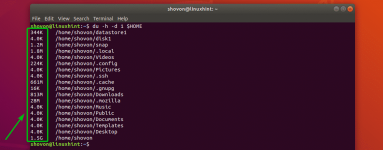
Χρησιμοποιώντας το ncdu για να βρείτε πόσο χώρο καταναλώνει ένας κατάλογος:
Το ncdu είναι ένας αναλυτής χρήσης τερματικού δίσκου που βασίζεται σε ncurse. Μπορείτε επίσης να το ονομάσετε τερματική έκδοση της γραφικής εφαρμογής GNOME Disk Usage Analyzer (Baobab). Είναι ένα εξαιρετικό εργαλείο για την παρακολούθηση της χρήσης του δίσκου ανά κατάλογο σε έναν διακομιστή.
Το πακέτο λογισμικού ncdu δεν είναι εγκατεστημένο από προεπιλογή στο Ubuntu/Debian. Όμως, είναι διαθέσιμο στο επίσημο αποθετήριο πακέτων του Ubuntu/Debian. Έτσι, είναι πραγματικά εύκολο στην εγκατάσταση.
Αρχικά, ενημερώστε τη μνήμη cache του αποθετηρίου πακέτου APT με την ακόλουθη εντολή:
Στη συνέχεια, εγκαταστήστε το ncdu στο Ubuntu/Debian με την ακόλουθη εντολή:

Το ncdu θα πρέπει να έχει εγκατασταθεί.
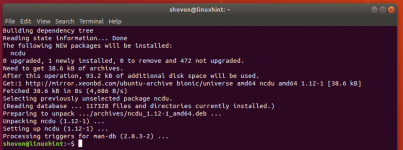
Τώρα, μπορείτε να ξεκινήσετε το ncdu με την ακόλουθη εντολή:
Ή εκτελέστε ως σούπερ χρήστης με την ακόλουθη εντολή:

Το ncdu πρέπει να ξεκινήσει. Θα πρέπει να φαίνεται όπως φαίνεται στο στιγμιότυπο οθόνης παρακάτω.
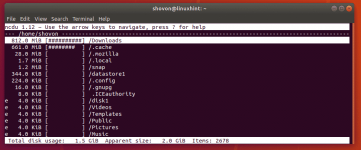
Από προεπιλογή, το ncdu θα σας εμφανίσει τους υποκαταλόγους του τρέχοντος καταλόγου εργασίας σας. Όπως μπορείτε να δείτε, εμφανίζει υποκαταλόγους του καταλόγου HOME του χρήστη που έχω συνδεθεί.
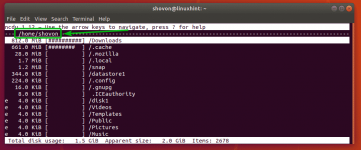
Μπορείτε να δείτε πόσο χώρο στο δίσκο καταναλώνει κάθε κατάλογος. Υπάρχει επίσης ένα όμορφο γράφημα. Δείχνει συγκριτικά πόσος χώρος στο δίσκο χρησιμοποιείται από έναν συγκεκριμένο κατάλογο. Μπορείτε να πατήσετε το πλήκτρο g στο πληκτρολόγιό σας για εναλλαγή μεταξύ γραφήματος, ποσοστού, γραφήματος + ποσοστιαίας προβολής, αν θέλετε.
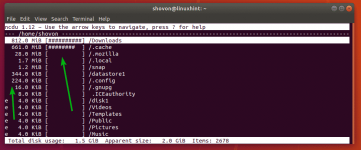
Το σύμβολο e σε έναν κατάλογο σημαίνει ότι ο κατάλογος είναι κενός.
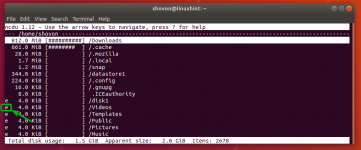
Μπορείτε να δείτε πόσο χώρο στο δίσκο χρησιμοποιεί ο γονικός κατάλογος (στην περίπτωσή μου /home/shovon) και τον αριθμό των αρχείων και των καταλόγων (στοιχείων) μέσα στον γονικό κατάλογο εδώ στη διεπαφή ncdu.
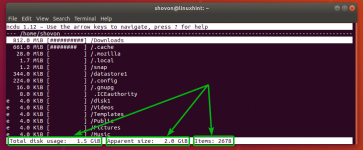
Μπορείτε να χρησιμοποιήσετε τα πλήκτρα βέλους <Επάνω> και <Κάτω> για πλοήγηση στη διεπαφή ncdu. Μπορείτε επίσης να επιλέξετε έναν κατάλογο και να πατήσετε <Enter> για να δείτε και τα περιεχόμενα του καταλόγου.
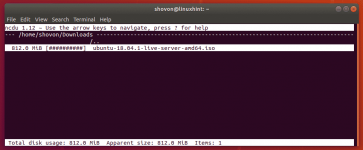
Εάν θέλετε να βγείτε από τη διεπαφή ncdu, πατήστε q.
Μπορείτε να πείτε με μη αυτόματο τρόπο στο ncdu να συνοψίζει έναν συγκεκριμένο κατάλογο όταν ξεκινάτε το ncdu.
Για παράδειγμα, ας πούμε, θέλετε να ρίξετε μια γρήγορη ματιά στον κατάλογο /usr με το ncdu. Για να το κάνετε αυτό, ξεκινήστε το ncdu ως εξής:
Ή

Όπως μπορείτε να δείτε, τα περιεχόμενα του καταλόγου /usr εμφανίζονται στη διεπαφή ncdu.
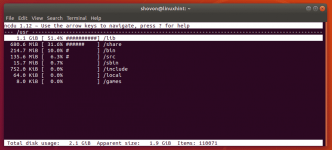
Έτσι, με αυτόν τον τρόπο μπορείτε να μάθετε πόσο χώρο καταναλώνει ένας κατάλογος από τη γραμμή εντολών στο Linux. Ευχαριστώ που διαβάσατε αυτό το άρθρο.
Σε αυτό το άρθρο, θα σας δείξω πώς να χρησιμοποιείτε το du και το ncdu για να μάθετε τον χώρο στο δίσκο που καταναλώνει ένας κατάλογος ή κατάλογοι. Λοιπόν, ας ξεκινήσουμε.
Χρήση του du για Εύρεση χρήσης δίσκου καταλόγου:
Η εντολή du είναι διαθέσιμη σε όλες τις σύγχρονες διανομές Linux από προεπιλογή. Δεν χρειάζεται να εγκαταστήσετε τίποτα επιπλέον.
Η εντολή du με τις επιλογές -s (–summarize) και -h (–human-readable) μπορεί να χρησιμοποιηθεί για να μάθετε πόσο χώρο καταναλώνει ένας κατάλογος.
Για παράδειγμα, ας πούμε, θέλετε να ελέγξετε πόσο χώρο στο δίσκο καταναλώνει ο κατάλογος ~/Downloads. Για να το κάνετε αυτό, εκτελέστε την εντολή du ως εξής:
$ du -sh ~/DownloadsΌπως μπορείτε να δείτε, ο κατάλογος ~/Downloads κατανάλωσε περίπου 813 MB χώρου στο δίσκο.

Κατά καιρούς, μπορεί να χρειαστείτε δικαιώματα σούπερ χρήστη (root) για να ελέγξετε πόσο χώρο καταναλώνει ένας συγκεκριμένος κατάλογος. Αυτό συμβαίνει επειδή, εάν δεν έχετε άδεια να διαβάσετε ένα αρχείο σε έναν κατάλογο, τότε η εντολή du δεν μπορεί να το αναλύσει για να βρει και τον χώρο στο δίσκο που χρησιμοποιεί αυτό το αρχείο.
Για παράδειγμα, ας πούμε, θέλετε να υπολογίσετε πόσο χώρο στο δίσκο καταναλώνει ο κατάλογος /etc. Για να το κάνετε αυτό, εκτελέστε την εντολή du ως εξής:
$ sudo du -sh /etcΌπως μπορείτε να δείτε, ο κατάλογος /etc κατανάλωσε μόνο 13 MB χώρου στο δίσκο.

Με την εντολή du, μπορείτε να μάθετε πόσο χώρο στο δίσκο κατανάλωσε και κάθε υποκατάλογος μέσα σε έναν κατάλογο.
Για παράδειγμα, εάν θέλετε να μάθετε πόσο χώρο κατανάλωσε κάθε υποκατάλογος στον κατάλογο HOME των χρηστών σύνδεσης (~), τότε μπορείτε να εκτελέσετε την εντολή du ως εξής:
$ du -h -d 1 ~Ή,
$ du -h -d 1 $HOMEΌπως μπορείτε να δείτε, παρατίθεται το μέγεθος κάθε καταλόγου μέσα στον κατάλογο HOME των χρηστών μου για τη σύνδεσή μου. Η τελευταία γραμμή δείχνει επίσης το συνολικό χώρο στο δίσκο που καταναλώνεται από τον κατάλογο HOME των χρηστών σύνδεσης.
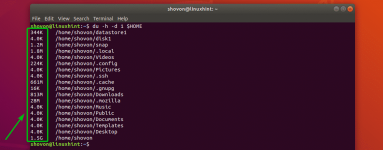
Χρησιμοποιώντας το ncdu για να βρείτε πόσο χώρο καταναλώνει ένας κατάλογος:
Το ncdu είναι ένας αναλυτής χρήσης τερματικού δίσκου που βασίζεται σε ncurse. Μπορείτε επίσης να το ονομάσετε τερματική έκδοση της γραφικής εφαρμογής GNOME Disk Usage Analyzer (Baobab). Είναι ένα εξαιρετικό εργαλείο για την παρακολούθηση της χρήσης του δίσκου ανά κατάλογο σε έναν διακομιστή.
Το πακέτο λογισμικού ncdu δεν είναι εγκατεστημένο από προεπιλογή στο Ubuntu/Debian. Όμως, είναι διαθέσιμο στο επίσημο αποθετήριο πακέτων του Ubuntu/Debian. Έτσι, είναι πραγματικά εύκολο στην εγκατάσταση.
Αρχικά, ενημερώστε τη μνήμη cache του αποθετηρίου πακέτου APT με την ακόλουθη εντολή:
$ sudo apt updateΣτη συνέχεια, εγκαταστήστε το ncdu στο Ubuntu/Debian με την ακόλουθη εντολή:
$ sudo apt install ncdu
Το ncdu θα πρέπει να έχει εγκατασταθεί.
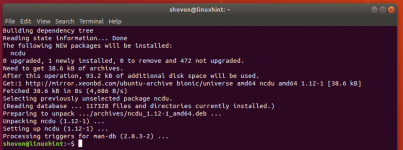
Τώρα, μπορείτε να ξεκινήσετε το ncdu με την ακόλουθη εντολή:
$ ncduΉ εκτελέστε ως σούπερ χρήστης με την ακόλουθη εντολή:
$ sudo ncdu
Το ncdu πρέπει να ξεκινήσει. Θα πρέπει να φαίνεται όπως φαίνεται στο στιγμιότυπο οθόνης παρακάτω.
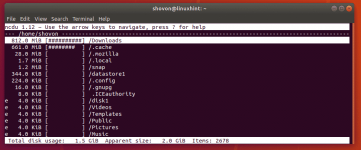
Από προεπιλογή, το ncdu θα σας εμφανίσει τους υποκαταλόγους του τρέχοντος καταλόγου εργασίας σας. Όπως μπορείτε να δείτε, εμφανίζει υποκαταλόγους του καταλόγου HOME του χρήστη που έχω συνδεθεί.
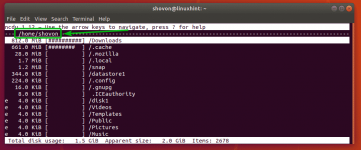
Μπορείτε να δείτε πόσο χώρο στο δίσκο καταναλώνει κάθε κατάλογος. Υπάρχει επίσης ένα όμορφο γράφημα. Δείχνει συγκριτικά πόσος χώρος στο δίσκο χρησιμοποιείται από έναν συγκεκριμένο κατάλογο. Μπορείτε να πατήσετε το πλήκτρο g στο πληκτρολόγιό σας για εναλλαγή μεταξύ γραφήματος, ποσοστού, γραφήματος + ποσοστιαίας προβολής, αν θέλετε.
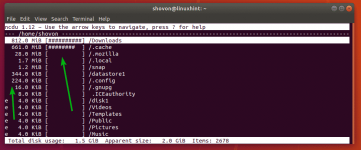
Το σύμβολο e σε έναν κατάλογο σημαίνει ότι ο κατάλογος είναι κενός.
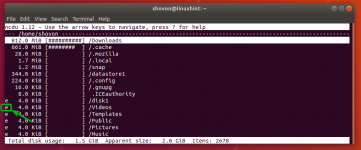
Μπορείτε να δείτε πόσο χώρο στο δίσκο χρησιμοποιεί ο γονικός κατάλογος (στην περίπτωσή μου /home/shovon) και τον αριθμό των αρχείων και των καταλόγων (στοιχείων) μέσα στον γονικό κατάλογο εδώ στη διεπαφή ncdu.
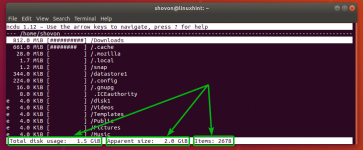
Μπορείτε να χρησιμοποιήσετε τα πλήκτρα βέλους <Επάνω> και <Κάτω> για πλοήγηση στη διεπαφή ncdu. Μπορείτε επίσης να επιλέξετε έναν κατάλογο και να πατήσετε <Enter> για να δείτε και τα περιεχόμενα του καταλόγου.
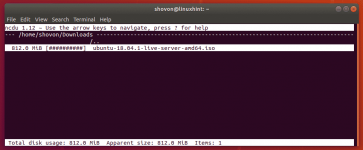
Εάν θέλετε να βγείτε από τη διεπαφή ncdu, πατήστε q.
Μπορείτε να πείτε με μη αυτόματο τρόπο στο ncdu να συνοψίζει έναν συγκεκριμένο κατάλογο όταν ξεκινάτε το ncdu.
Για παράδειγμα, ας πούμε, θέλετε να ρίξετε μια γρήγορη ματιά στον κατάλογο /usr με το ncdu. Για να το κάνετε αυτό, ξεκινήστε το ncdu ως εξής:
$ ncdu /usrΉ
$ sudo ncdu /usr
Όπως μπορείτε να δείτε, τα περιεχόμενα του καταλόγου /usr εμφανίζονται στη διεπαφή ncdu.
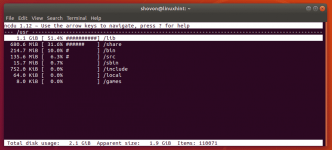
Έτσι, με αυτόν τον τρόπο μπορείτε να μάθετε πόσο χώρο καταναλώνει ένας κατάλογος από τη γραμμή εντολών στο Linux. Ευχαριστώ που διαβάσατε αυτό το άρθρο.
